
Innehållsförteckning:
- Författare John Day [email protected].
- Public 2024-01-30 12:40.
- Senast ändrad 2025-01-23 15:10.

En handledning för att utveckla Gas MQ-6 med skiiiD.
Steg 1: Starta SkiiiD
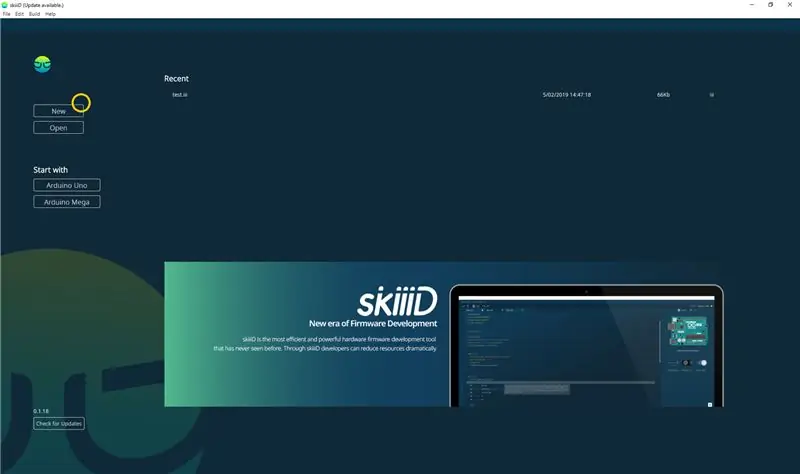
Starta skiiiD och välj Ny knapp
Steg 2: Välj Arduino UNO
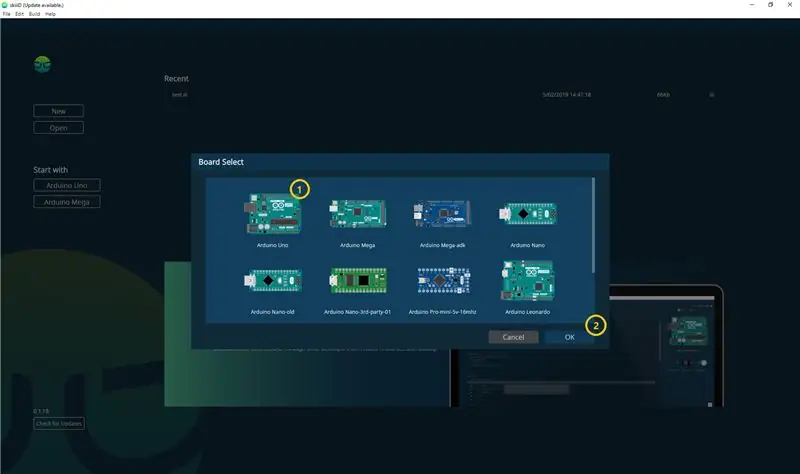
Välj ① Arduino Uno och klicka sedan på ② OK -knappen
*Detta är självstudier, och vi använder Arduino UNO. Andra brädor (Mega, Nano) har samma process.
Steg 3: Lägg till komponent
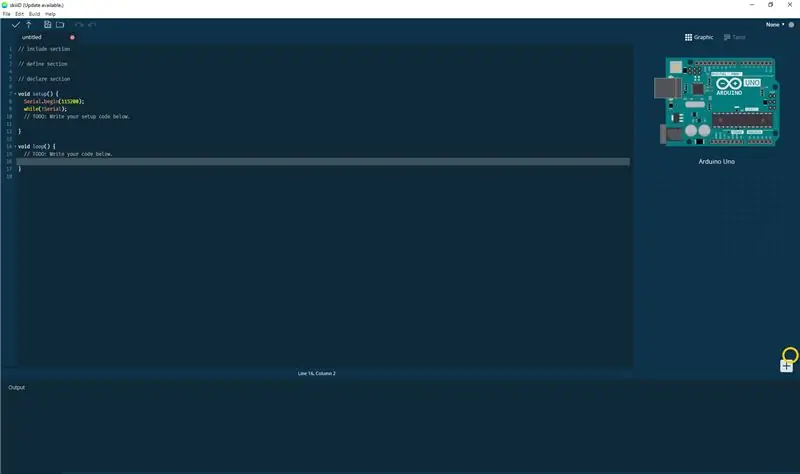
Klicka på '+' (Lägg till komponentknapp) för att söka och välja komponenten.
Steg 4: Saerch eller Hitta en komponent
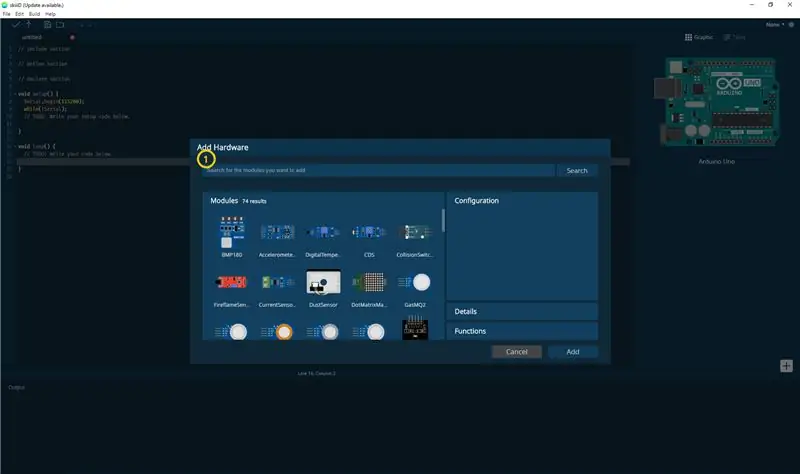
Skriv "Gas" i sökfältet eller hitta Gas MQ-6 i listan.
Steg 5: Välj Gas MQ-6
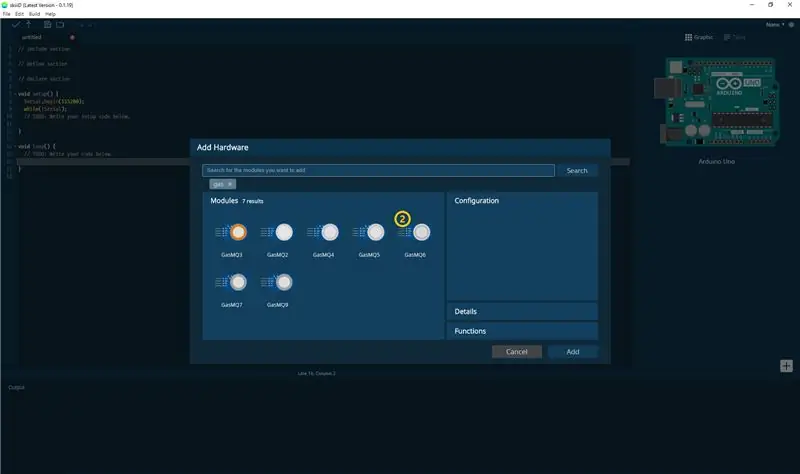
Välj Gas MQ-6-modul
Steg 6: Pin -indikering och konfiguration
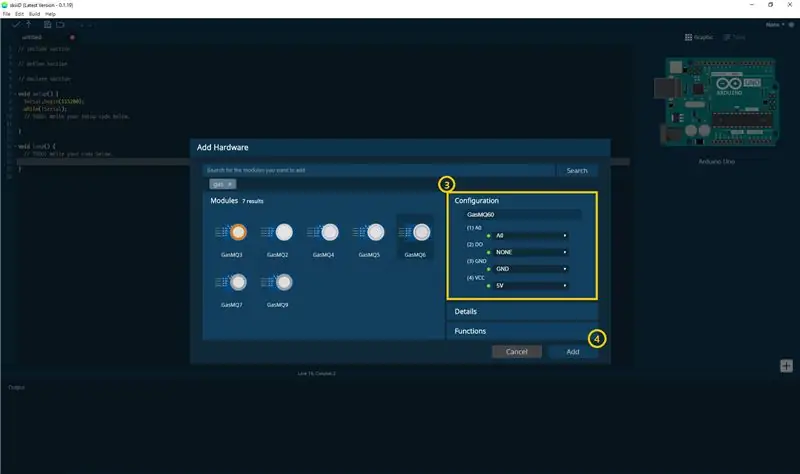
#4 då kan du se ③ stiftindikering. (Du kan konfigurera det.)
*Denna modul har 4 stift att ansluta
skiiiD Editor anger automatiskt stiftinställning *konfiguration tillgänglig
[Standardnålsindikering för gas MQ-6] i fallet med Arduino UNO
A0: A0
GÖR: 2
GND: GND
VCC: 5V
Efter att ha konfigurerat stiften ④ klicka på ADD -knappen till höger under sidan
Steg 7: Kontrollera tillagd modul
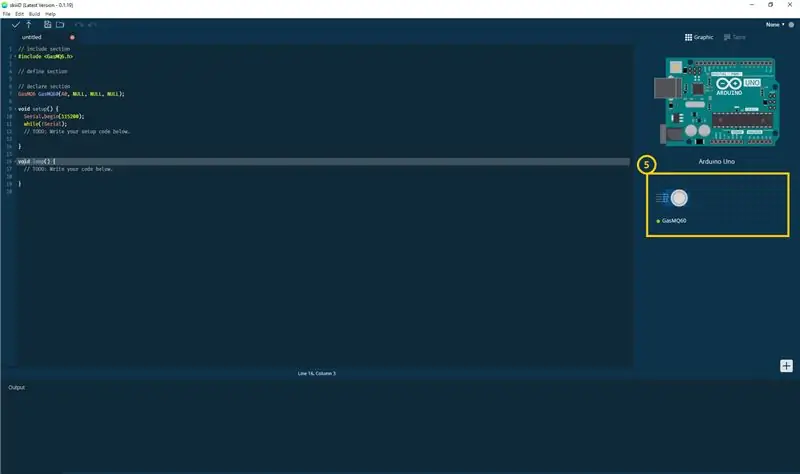
⑤ Tillagd modul har dykt upp på den högra panelen
Steg 8: SkiiiD-kod för gas MQ-6
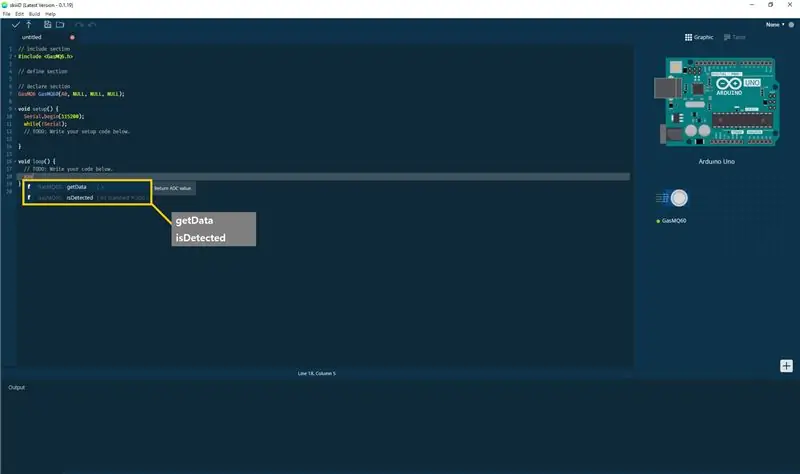
skiiiD Code är intuitiva funktionsbaserade koder. Detta är baserat på skiiiD -bibliotek
hämta data()
"Returnera ADC -värde."
isDetected ()
"Om detekterade data är lägre än standardåterkörning sant, returnerar du annars falskt."
Steg 9: Kontakt och feedback
Vi arbetar med komponenter och styrelser bibliotek. Använd den gärna och ge oss feedback, tack. Nedan finns kontaktmetoder
e -post: [email protected]
twitter:
Youtube:
skiiiD användarforum:
Kommentarer är också bra!
Rekommenderad:
Visuino Breathalyzer Hur man använder MQ-3 Alkohol Gas Sensor: 8 steg

Visuino Breathalyzer Hur man använder MQ-3 Alkoholgassensorn: I denna handledning kommer vi att använda Arduino UNO, OLED Lcd, MQ-3 Alcohol Gas Sensor-modul och Visuino för att visa alkoholnivåer på LCD och ställa in gränsdetekteringen. Se en demonstrationsvideo
Hur man använder Detect Color TCS3200 med SkiiiD: 9 steg

Hur man använder Detect Color TCS3200 med SkiiiD: En handledning för att utveckla Detect Color TCS3200 med skiiiD
Hur man använder LaserKY008 med SkiiiD: 9 steg

Så här använder du LaserKY008 med SkiiiD: Det här projektet är en instruktion om hur du använder segment 3642BH med Arduino via skiiiD Innan du börjar är nedan en grundläggande handledning för hur du använder skiiiD https://www.instructables.com/id/Getting- Startade-med-SkiiiD-Editor
Hur man skapar en Linux -boot -enhet (och hur man använder den): 10 steg

Hur man skapar en Linux Boot Drive (och hur man använder den): Detta är en enkel introduktion om hur man kommer igång med Linux, särskilt Ubuntu
Hur man använder Mac Terminal och hur man använder viktiga funktioner: 4 steg

Så här använder du Mac Terminal och hur du använder viktiga funktioner: Vi visar dig hur du öppnar MAC Terminal. Vi kommer också att visa dig några funktioner i terminalen, till exempel ifconfig, ändra kataloger, komma åt filer och arp. Ifconfig låter dig kontrollera din IP -adress och din MAC -annons
